Windows10系统磁盘占用率100%轻松解决
Windows10系统磁盘占用率100%如何解决?因为Windows7系统的结束支持,现在越来越多的人开始使用Windows10系统。使用Windows 10 的朋友可能会遇到这样的情况,开机后没开什么程序,磁盘占用却非常高,硬盘转个不停,这是怎么回事,又该如何解决呢?接下来小编就来教大家Win10系统磁盘占用率100%的解决方法,希望大家会喜欢。
Win10系统磁盘占用率100%的解决方法:
方法一:关闭家庭组
虽然说这项服务是为了和局域网内的电脑进行传输文件而设置的,但它是导致电脑运行卡顿的“真凶”,常常会让硬盘还有CPU处于高负荷的状态,一般都要关闭此项服务。
【步骤】直接打开服务界面,找到“HomeGroup Listener”和“HomeGroup Provider”两个选项并直接“禁用”。
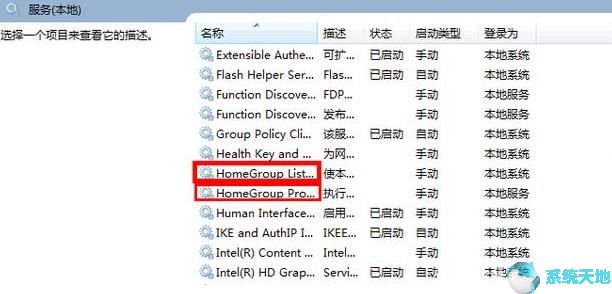
方法二:关闭诊断跟踪
该功能是从win8就开始新增的,主要用在收集PC信息帮助微软跟踪和完善旗下的产品。其实这项功能对于我们来讲基本上没有什么需要用到的地方,还占用资源,所以没必要的东西就不需要留着。
【步骤】在打开的服务界面中将4个以“Diagnostic”开头的服务项直接“禁用”。
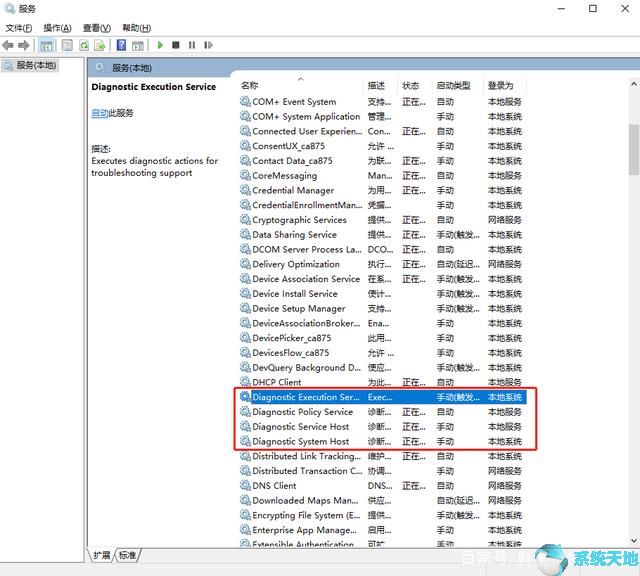
方法三:禁用开机自启动软件
平常我们将电脑开机时都会伴随一些软件自启动,这些自启动软件往往就会拖慢电脑开机速度,然后你的电脑在一开机的时候就会变得巨卡!
【步骤】打开任务管理器,在“启动”下禁用不需要的软件即可。
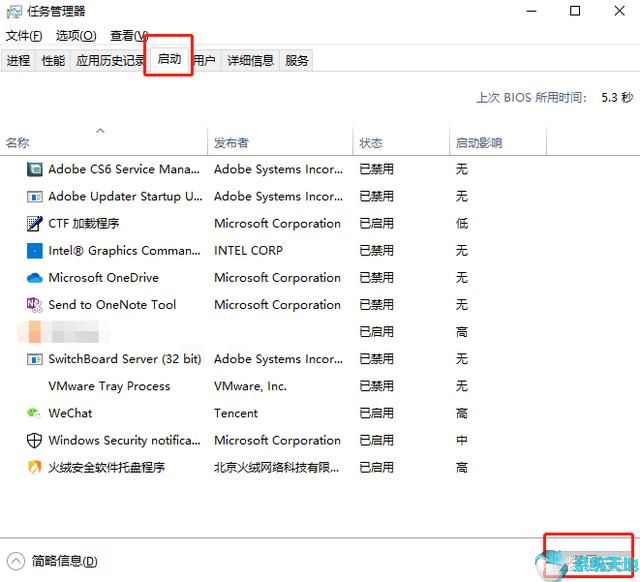
方法四:关闭windows search
该服务是为了加快文件的搜索,不过一般我们文件放在哪里基本都是确定的。而且此项服务还会占用极高资源,经常造成电脑卡顿,槽点满满。
【步骤】同样也是打开服务界面,找到windows search服务并“禁用”即可。
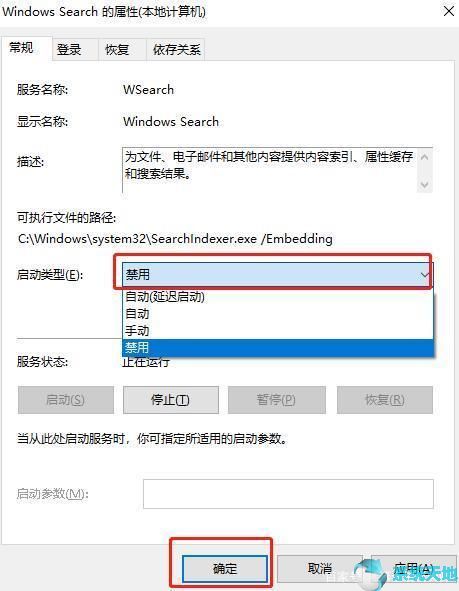
除此之外,大家还可以进行“磁盘清理”,文件下载时不要放在C盘,关闭Windows Defender等操作,如果你还不能解决,那就使出“杀手锏”了-----重新系统
【步骤】提前关闭所有的杀毒软件,“开始重装”第一步。
选好系统文件进行下载,最后按照消息进行一步步操作即可。
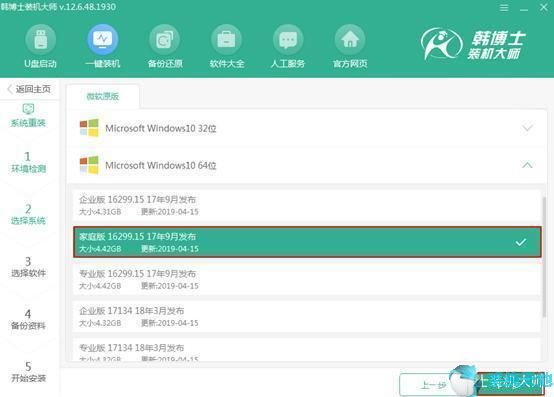
以上介绍的内容就是关于Windows10系统磁盘占用率100%的解决方法,不知道大家学会了没有,如果你也遇到了这样的问题的话可以按照小编的方法自己尝试一下,希望可以帮助大家解决问题,谢谢!!!了解更多的教程资讯请关注我们系统天地网站~~~









